- Obriu la base de dades TREBALL.MDB. Recordeu que es troba al directori:
C:\D50\Treball - Cliqueu la pestanya Tablas i el botó Nuevo. Escolliu l'opció Vista Diseño i us apareixerà la finestra de disseny de la taula que voleu crear (semblant a la mostrada en la figura adjunta a aquesta pràctica).
- Definiu els camps de la taula, que servirà per emmagatzemar dades de llocs turístics que hagueu visitat utilitzant set dels nou tipus de dades que incorpora l'Access: Texto, Memo, Numérico, Fecha/Hora, Moneda, Autonumérico, Sí/No. Hi ha dos tipus de dades addicionals, que es tractaran posteriorment (Objeto OLE, per contenir imatges, documents, fulls de càlcul, etc. i Hipervínculo, per contenir adreces URL d'Internet, etc. ). La taula que heu de crear ha de tenir l'estructura següent:
Nom del camp Tipus de camp Grandària Nombre del campo Tipo de datos Tamaño del campo Nom del lloc Texto 50 País Texto 25 Descripció del lloc Memo Nombre km Numérico Entero Data visita Fecha/Hora Preu entrada Moneda Ordre automàtic Autonumérico Tornarieu? Sí/No - Finalment, la finestra de disseny de la taula serà semblant a aquesta:
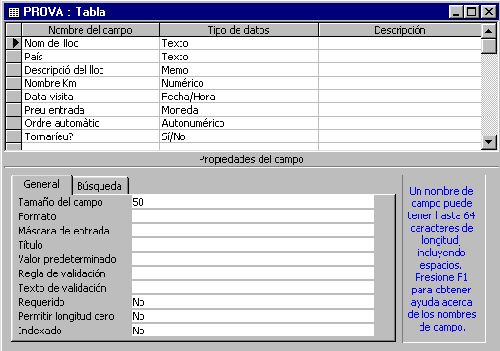
- Tanqueu la finestra de disseny de la taula creada. Us apareix un quadre demanant un nom per a la taula nova. Poseu-li el nom PROVA. Tot seguit us apareix el missatge: "No hay ninguna clave principal definida". Cliqueu el botó No. En el tema següent es tracten les claus de les taules.
- Obriu novament la taula creada i empleneu uns quants registres. Finalment, tanqueu la taula.
- Finalment, la finestra de disseny de la taula serà semblant a aquesta:
- Obriu la base de dades C:\D50\treball.mdb.
- Seleccioneu la taula CARCOMAR.
- Premeu el botó dret del ratolí i, en el menú contextual que us apareix, activeu l'opció Cambiar Nombre. Renomeneu la taula a Característiques comarques.
- Obriu la taula per modificar la seva estructura: premeu el botó Diseño i modifiqueu el nom del primer camp, que és Codicomarc, a Codi_comarca. Tanqueu la finestra i valideu els canvis realitzats.
Nota: podeu fer el mateix si obriu la taula mitjançant el botó Abrir. En aparèixer la finestra de dades, seleccioneu la capçalera de la columna, premeu el botó dret del ratolí i escolliu l'opció Cambiar nombre de columna. - Canvieu també, els noms dels camps: EXTENSIO per EXTENSIÓ, VEGETACIO per VEGETACIÓ, INDUSTRIA per INDÚSTRIA, PRODUCTES_ per PRODUCTES_TÍPICS.
- Visualitzeu la taula en mode Diseño i observeu les propietats, que varien segons els tipus dels camps. Tot i això, hi ha algunes propietats comunes a tots els camps que s'esmenten breument a continuació.
- La propietat Tamaño del campo , comú als camps de tipus text, numérics i autonumèrics, serveix per designar el nombre de caràcters que admetrà o el tipus de número que admetrà
- La propietat Formato afecta la manera en què es presentarà un camp.
- La propietat Título implica que, en la visualització de les dades, en comptes d'aparèixer el nom del camp, aparegui la cadena de text associada a aquesta propietat.
- La propietat Valor predeterminado s'utilitza quan es vol que un camp tingui, en cas d'afegir un nou registre, un valor predeterminat.
- Obriu, si s'escau, la base de dades TREBALL.MDB
- Activeu la subopció Importar de l'opció Obtener datos externos del menú Archivo. Seguiu les indicacions de la pràctica 2 i importeu, de la base de dades NEPTUNO.MDB, la taula Clientes.
- En acabar el procés, obriu la taula Clientes per comprovar la importació realitzada.
- Tanqueu la base de dades.
En la importació de dades es fa una còpia de les dades originals a la base de dades receptora. Si es modifiquen les dades originals aquestes modificacions NO queden reflectides a la base de dades receptora.
- Cliqueu la pestanyaTablas i el botó Nuevo. Escolliu, a la finestra que us apareix, l'opció Vincular tabla.
- Seleccioneu, a continuació, la base de dades NEPTUNO.MDB de la qual n'obtindreu les dades. D'aquesta base de dades, escolliu la taula Empleados.
- En acabar el procés, obriu la taula Empleados per comprovar la vinculació realitzada. Observeu la icona que acompanya la taula.
En la vinculació de dades es fa una referència al lloc (fitxer) on hi ha les dades originals. Si es modifiquen les dades originals, queden reflectides les modificacions a la base de dades receptora.
- Seleccioneu la taula Empleados (recordeu que és una taula vinculada).
- Activeu l'opció Guardar o exportar como del menú Archivo. En el quadre següent accepteu l'opció marcada per defecte i, finalment, escolliu, a la finestra següent, el tipus de fitxer Microsoft Excel 97.
- Deseu les dades de la taula en el full de càlcul Empleados.xls. Tanqueu la finestra.
- Comproveu que l'exportació ha estat realitzada sense errors, obrint el full de càlcul anterior.
- Tanqueu la base de dades.
